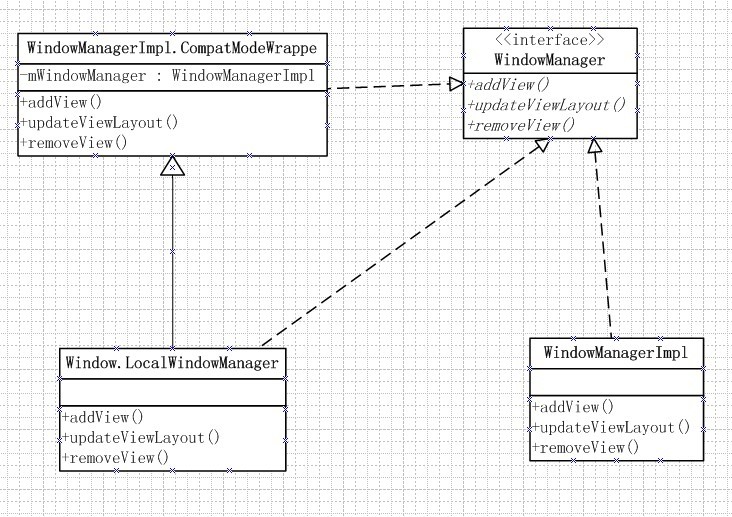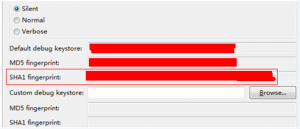Android Studio 使用Gradle多渠道打包
第一步:配置AndroidManifest.xml
以友盟渠道为例,渠道信息一般都是写在 AndroidManifest.xml文件中,大约如下:
<meta-data android:name="UMENG_CHANNEL" android:value="xiaomi" />
如果不使用多渠道打包方法,那就需要我们手动一个一个去修改value中的值,xiaomi,360,qq,wandoujia等等。
使用多渠道打包的方式,就需要把上面的value配置成下面的方式:
<meta-data android:name="UMENG_CHANNEL" android:value="${UMENG_CHANNEL_VALUE}" />其中${UMENG_CHANNEL_VALUE}中的值就是你在gradle中自定义配置的值。
第二步: 在build.gradle设置productFlavors
productFlavors {
wandoujia {
manifestPlaceholders = [UMENG_CHANNEL_VALUE: "wandoujia"]
}
xiaomi{
manifestPlaceholders = [UMENG_CHANNEL_VALUE: "xiaomi"]
}
qq {
manifestPlaceholders = [UMENG_CHANNEL_VALUE: "qq"]
}
_360 {
manifestPlaceholders = [UMENG_CHANNEL_VALUE: "360"]
}
} 其中[UMENG_CHANNEL_VALUE: “wandoujia”]就是对应${UMENG_CHANNEL_VALUE}的值。
我们可以发现,按照上面的方式写,比较繁琐,其实还有更简洁的方式去写,方法如下:
android {
productFlavors {
wandoujia{}
xiaomi{}
qq{}
_360 {}
}
productFlavors.all {
flavor -> flavor.manifestPlaceholders = [UMENG_CHANNEL_VALUE: name]
}
} 其中name的值对相对应各个productFlavors的选项值,这样就达到自动替换渠道值的目的了。
这样生成apk时,选择相应的Flavors来生成指定渠道的包就可以了,而且生成的apk会自动帮你加上相应渠道的后缀,非常方便和直观。大家可以自己反编译验证。
第三步:一次生成所有渠道包
我们可以使用CMD命令,进入到项目所在的目录,直接输入命令:
gradle assembleRelease
就开始打包了,如果渠道很多的话,时间可能会很长。
或者,当然Android Studio中的下方底栏中有个命令行工具Terminal,你也可以直接打开,输入上面的命令:
gradle assembleRelease
用CMD进入到项目所在目录执行,或者用AS中自带的命令行工具Terminal其实性质都是一样的。
注意:如果没有对gradle配置的话,可能输入上面的命令,会提示“不是内部或者外部命令”,不要着急,我们只需要找到gradle的目录,把它配置到电脑中的环境变量中去即可。
配置方式如下:
先找到gralde的根目录,在系统变量里添加两个环境变量:
变量名为:GRADLE_HOME,变量值就为gradle的根目录;
所以变量值为:D:\android\android-studio-ide-143.2739321-windows\android-studio\gradle\gradle-2.10
还有一个在系统变量里PATH里面添加gradle的bin目录
我的就是D:\android\android-studio-ide-143.2739321-windows\android-studio\gradle\gradle-2.10\bin
这样就配置完了,不信赶紧去试试,执行以下这个命令:gradle assembleRelease。是不是可以了。
第四步:如果要带签名的话,就得在build.gradle进行相关签名的配置
//签名
signingConfigs{
release {
storeFile file("keystore路径")
storePassword "***"
keyAlias "***"
keyPassword "***"
}
}
buildTypes {
release {
runProguard false
proguardFiles getDefaultProguardFile('proguard-android.txt'), 'proguard-rules.pro'
signingConfig signingConfigs.release
}
}第五步:修改导出包的apk名称
我们打包有非常多的渠道包,所以我们可以根据渠道自定义apk的名称,方便运营人员看嘛,知道哪个apk对应的哪个渠道嘛。
android {
applicationVariants.all { variant ->
variant.outputs.each { output ->
output.outputFile = new File(
output.outputFile.parent,
"xxxx(apk的名字)-${variant.buildType.name}-${defaultConfig.versionName}-${variant.productFlavors[0].name}.apk".toLowerCase())
}
}
}最后打包完成之后,apk文件就会生成在项目的build\outputs\apk下。